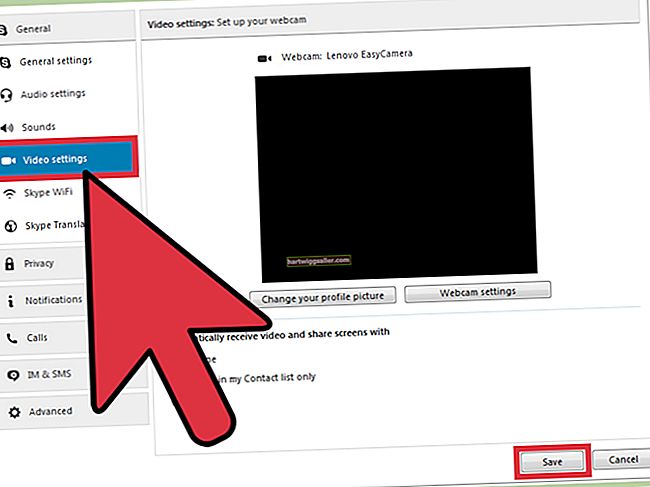Illustrator 是一种 Adobe 应用程序,通常用于创建矢量图形。它提供了大多数其他图形软件独有的图像调整大小方法。 Illustrator的缩放选项可以共同维护最终图像(例如企业徽标或新闻稿图形)的完整性。使用适合您需要的Illustrator调整大小方法之一。
比例工具
1
从“工具”面板中单击“选择”工具或箭头,然后单击以选择要调整大小的对象。
2
从工具面板中选择“缩放”工具。
3
单击舞台上的任意位置并向上拖动以增加高度;拖动以增加宽度。在开始按比例缩放拖动之前,请按住“ Shift”键。
4
双击“缩放”工具,以使用特定的值百分比来调整所选图像的大小。在适用的字段中输入值。例如,在“统一”部分的“比例”字段中键入“50”以将图像大小调整为 50%。
边界框
1
单击使用箭头以选择对象。将出现一个边界框,在对象的顶部,底部和角落有拖动手柄。
2
单击其中一个手柄,然后拖动以调整对象的大小。拖动时将显示宽度和高度值。
3
按下“ Alt”键并拖动以相对于中心点调整对象的大小。
转换面板
1
如果不可见,请按“ Shift-F8”或单击“窗口”和“变换”以打开“变换”面板。
2
使用“箭头”工具选择对象。
3
在“ W”和“ H”字段中输入所需的宽度和高度。分别。
4
单击“锁定”符号以限制图像比例。